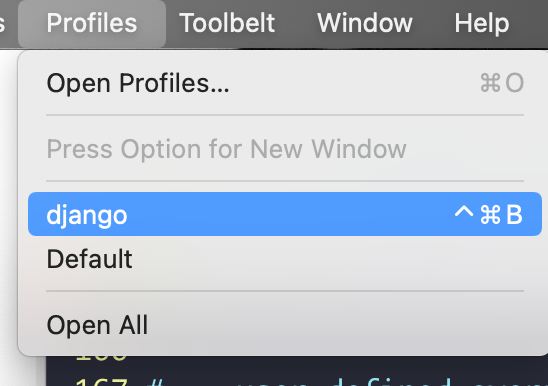研究了几天对于终端的配置,使得编写代码更方便并且美观极简。为了使用方便,可以一边看视频一边写代码,我使用iterms代替ac terminal作为工具。这些配置同样可以在ac terminal上使用。
最终效果如图:

注意:其中使用的git clone如果链接无法下载,可以尝试将github.com替换为github.com.cnpmjs.org。
1. 下载oh-my-zsh,并切换shell为zsh
-
下载oh-my-zsh
方式一: 使用git 这里下载到~/.oh-my-zsh下
$ git clone https://github.com/robbyrussell/oh-my-zsh.git ~/.oh-my-zsh
方式二: 使用curl
$ sh -c "$(curl -fsSL https://raw.github.com/robbyrussell/oh-my-zsh/master/tools/install.sh)"
方式三: 使用wget
$ sh -c "$(wget https://raw.github.com/robbyrussell/oh-my-zsh/master/tools/install.sh -O -)" -
备份配置文件(可省略)
$ cp ~/.zshrc ~/.zshrc.orig -
创建一个新的配置文件
$ cp ~/.oh-my-zsh/templates/zshrc.zsh-template ~/.zshrc -
切换默认shell为zsh
$ chsh -s /bin/zsh
下载成功后,每行代码会变成箭头,而不是原来一大长串用户名,更方便,并且对于git文件夹会标识出来:
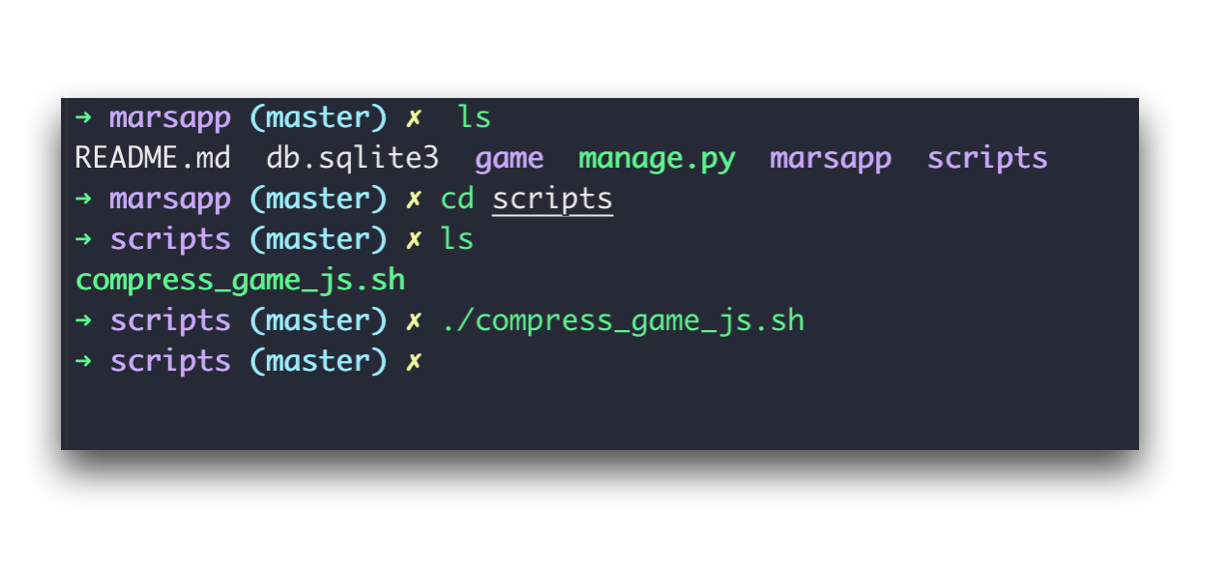
其中绿色箭头表示执行成功,红色箭头表示错误。
如果想要查看当前用户名:whoami
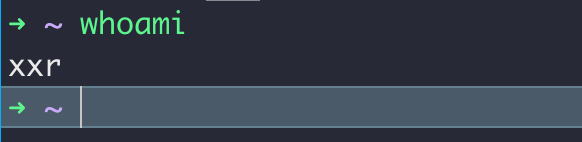
2. 更换zsh的主题为Dracula:
-
下载主题文件
$ git clone https://github.com/dracula/zsh.git -
创建一个指向Oh my zsh主题文件夹的符号链接
DRACULA_THEME是你刚才下载主题的目录
$ ln -s $DRACULA_THEME/dracula.zsh-theme ~/.oh-my-zsh/themes/dracula.zsh-theme
或者你可以移动主题文件dracula.zsh-theme到~/.oh-my-zsh/themes/下
提示: 显示隐藏文件夹的快捷键为command+shift+.
- 修改zsh主题。编辑~(用户名)下.zshrc文件,修改ZSH_THEME为”dracula”
$ vim ~/.zshrc
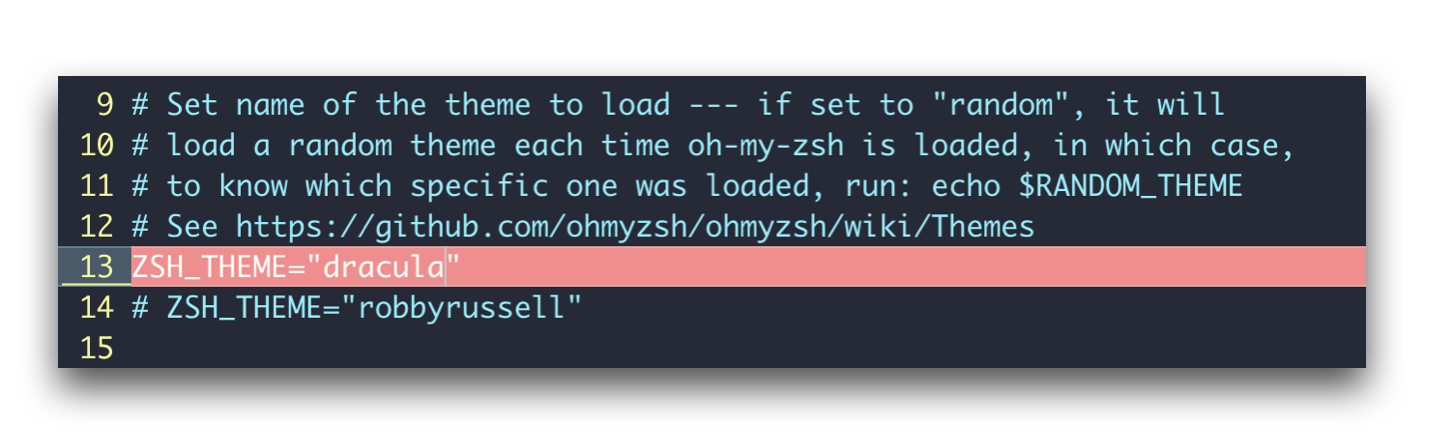
3. zsh的命令高亮插件:zsh-syntax-highlighting
效果如图:

-
下载命令高亮插件 这里下载到用户名下.zsh文件夹下
$ sudo git clone https://github.com/zsh-users/zsh-syntax-highlighting ~/.zsh/zsh-syntax-highlighting -
编辑配置文件,使用插件:
$ vim ~/.zshrc - 添加以下内容:
source ~/.zsh/zsh-syntax-highlighting/zsh-syntax-highlighting.zsh
4. 命令提示插件:zsh-autosuggestions
效果:输入g会出现相应提示,按↑即可补全

- 下载命令提示插件
$ sudo git clone https://github.com/zsh-users/zsh-autosuggestions ~/.zsh/zsh-autosuggestions - 编辑配置文件,使用插件
$ vim ~/.zshrc - 添加以下内容:
source ~/.zsh/zsh-autosuggestions/zsh-autosuggestions.zsh
5. 配置tmux状态栏:
效果图:
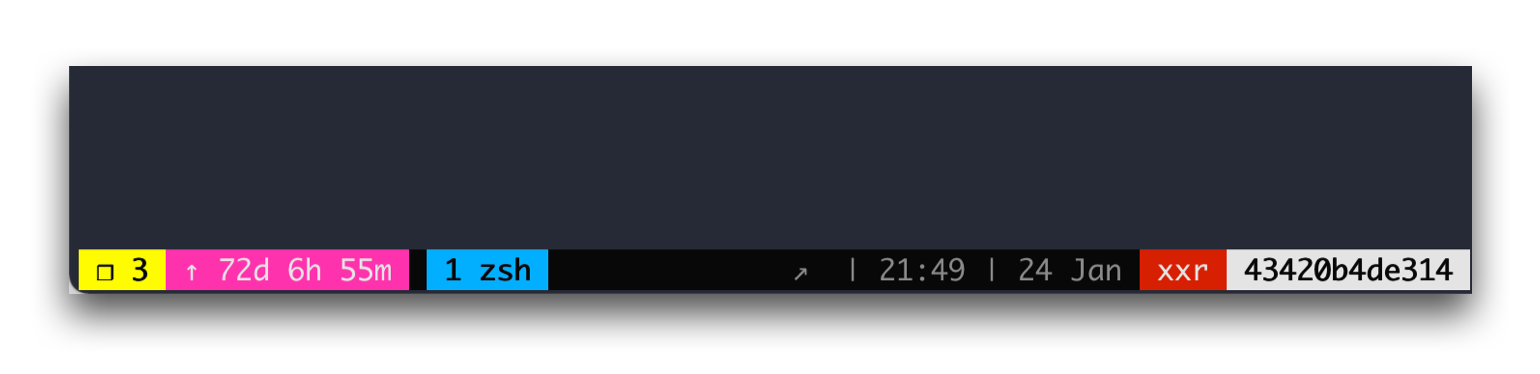
参考:https://gitee.com/firfly903/tmux?_from=gitee_search
- 备份 ~/ .tmux.conf
git clone https://gitee.com/firfly903/tmux.git- cp tmux-config/.tmux.conf ~/.tmux.conf
这个conf配置文件里没有对鼠标点击对适应,还需要在.tmux.conf中添加一行:
set -g mouse on
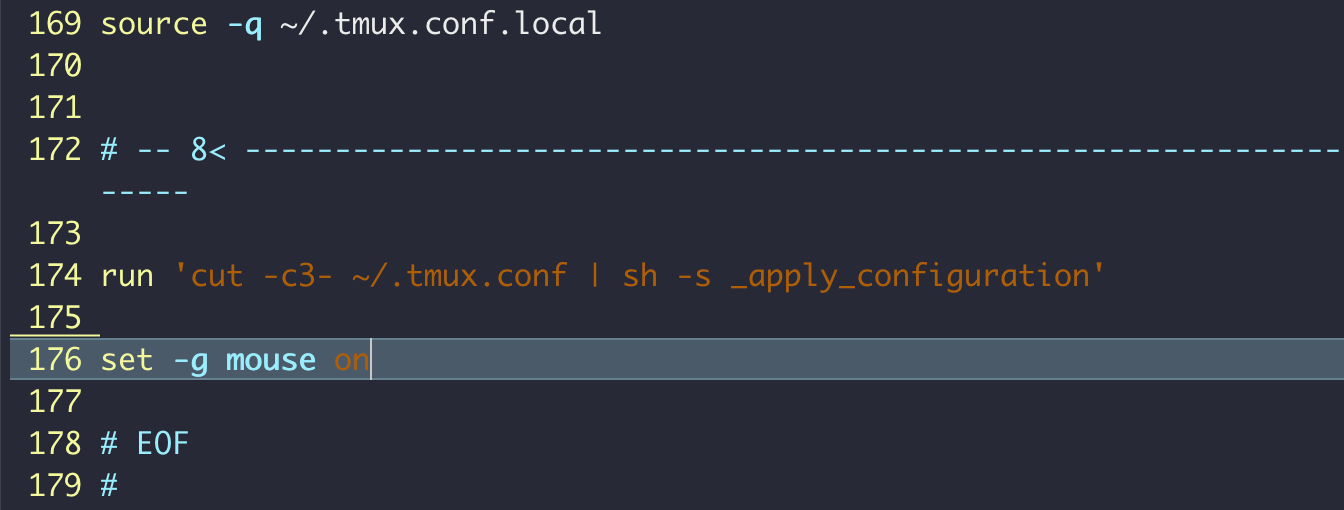
配置完成!
6. Iterms2配置ssh
如果使用iterms2登陆服务器,还有一种简便方式:
进入iterms2的perference- profile

添加后,可以在状态栏中直接打开服务器: